Seit dem Ende von 2021 Windows 11 ist in unserem Leben gelandet. Allerdings konnten nicht alle Benutzer ihre Computer auf diese neueste Version von aktualisieren Microsoftdes Betriebssystems von , da sie die dafür notwendigen Voraussetzungen nicht erfüllen.
Für alle, die Windows 11 nicht auf ihrem PC installieren konnten, weil Microsoft klarstellt, dass sie es nicht können, gibt es in Wahrheit 4 bewährte Methoden, mit denen Sie diese Version des Betriebssystems auf Computern installieren können die nicht kompatibel sind.

Mit einem Installations-USB
Die erste der vier Methoden, die wir haben, ist zu Erstellen Sie einen Installations-USB . Dazu müssen wir Rufen Sie die offizielle Microsoft-Website auf und gehen Sie zur Registerkarte Download Windows 11 Disk Image (ISO). Vor allem, weil wir das ISO-Image auf dem USB-Stick mounten müssen. Folgen Sie danach diesen Schritten:
- Zeigen Sie den Speicherort an, an dem die ISO-Datei gespeichert wurde.
- Klicken Sie mit der rechten Maustaste und klicken Sie auf Eigenschaften.
- Gehen Sie nun zu Allgemein und tippen Sie auf „Ändern…“.
- Klicken Sie dann im Windows Explorer auf die Option „Öffnen mit“ und tippen Sie auf Übernehmen.
- Klicken Sie nun mit der rechten Maustaste und wählen Sie Mount.
- Sobald die virtuelle Bootdiskette erstellt ist, doppelklicken Sie, um die Dateien dort anzuzeigen, und tippen Sie auf „setup.exe“, um die Installation zu starten.

Aus dem Windows 11 Dev Channel
Obwohl die Anmeldefrist für den Dev Channel vor einigen Monaten abgelaufen ist, besteht immer noch die Möglichkeit, den Windows 11 Developer Channel Build zu erhalten, um diese Version auf Ihrem PC zu installieren. Obwohl wir vorher zu Einstellungen> Windows Update> Windows-Insider-Programm> Erste Schritte gehen müssen. Wenn wir den PC im Programm registrieren, müssen wir das tun Machen Sie den Computer mit dem Dev-Kanal kompatibel um Windows 11 zu bekommen:
- Zu Beginn geben wir Regedit ein, um auf den Registrierungseditor zuzugreifen.
- Darin folgen wir dieser Route: HKEY_LOCAL_MACHINESOFTWAREMicrosoftWindowsSelfHostApplicability
- Dann ändern wir BranchName in Dev.
- Dann setzen wir im Schlüsseltext, der ContentType setzt, Mainline und die Ring-Taste auf External.
- Als nächstes wird es Zeit, den Computer neu zu starten.
Dev Channel-Skript
Wenn die vorherige Option für Sie nicht funktioniert hat, finden wir auch die Alternative von mit einem Skript um auf den Windows Dev Channel zuzugreifen und so die neuste Version von Microsofts Betriebssystem installieren zu können. Wenn wir also Installieren Sie das Windows OfflineInsiderEnroll-Skript , werden wir bereits Teil dieses Kanals sein und das Betriebssystem aktualisieren können.
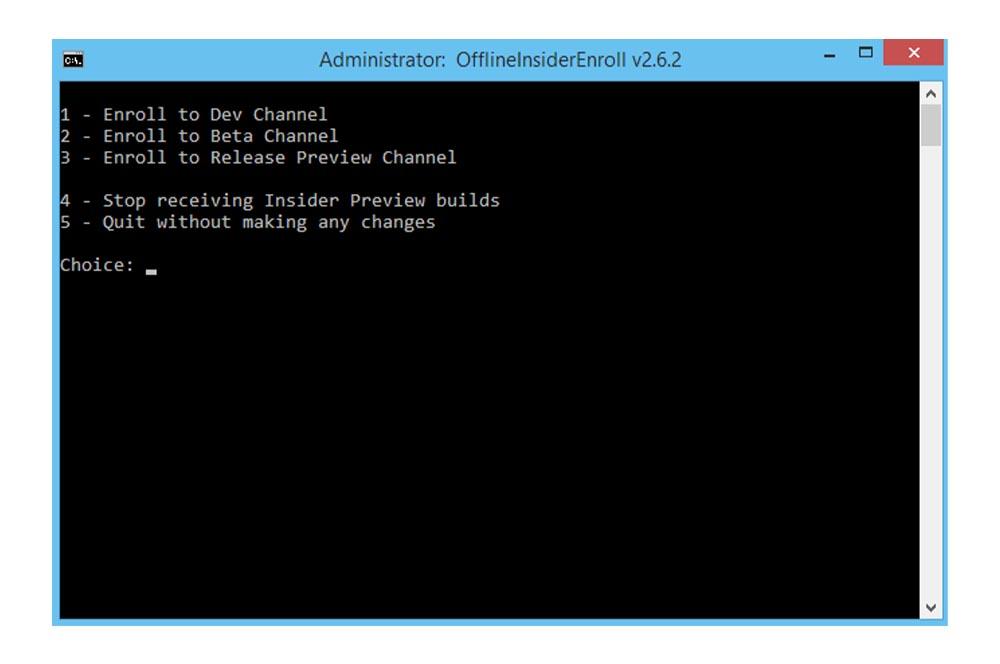
Kompatibilitätsdatei
Die letzte Methode, die wir verwenden können, wird das Ersetzen von sein Appraiserres.dll-Datei mit denen Microsoft die Kompatibilität überprüfen kann. Dazu müssen wir die ISO-Datei von Windows 11 und Windows 10 herunterladen. Vor allem, weil wir diese Datei zwischen diesen Versionen ersetzen werden.
Sobald wir die Windows 10 ISO-Dateien haben, müssen wir die appraiserres.dll-Datei finden und ändern Sie den Namen in appraiserres1.dll . Kopieren Sie nun diese Datei und fügen Sie sie auf dem Desktop ein. Führen Sie als nächstes die Datei „setup.exe“ aus. Dann müssen wir mit den Windows 11-ISO-Dateien in ihren Ordner gehen und erneut nach der Datei appraiserres.dll suchen und die „1“ hinzufügen, genau wie wir es zuvor getan haben. Zuletzt ersetzen Sie es und führen Sie die Setup-Datei aus.
Wenn es bei Ihnen nicht funktioniert, können Sie versuchen, die Windows 11-ISO herunterzuladen und nach der Appraiserres.dll-Datei im Quellenordner zu suchen. Jetzt deaktivieren W-Lan und Löschen Sie die . Führen Sie abschließend die Installation aus.